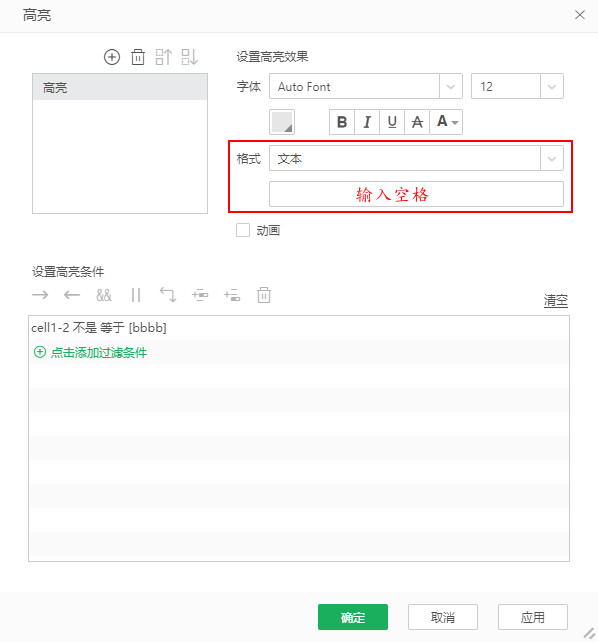1. 概述
动态显示, 是通过设置条件,控制报告内容的显示和隐藏以及格式,例如隐藏数据行、列、设置条件格式等。
下面介绍一下几种典型动态显示需求的实现方式。
2. 实现方式
动态显示主要通过单元格过滤、高亮实现。
•动态显示行、列
1)如果想要指定某一行、某一列数据完全隐藏,右键选择隐藏行、隐藏列,也可设置行高、列宽为0,例如隐藏下图中黄色单元格所在行:
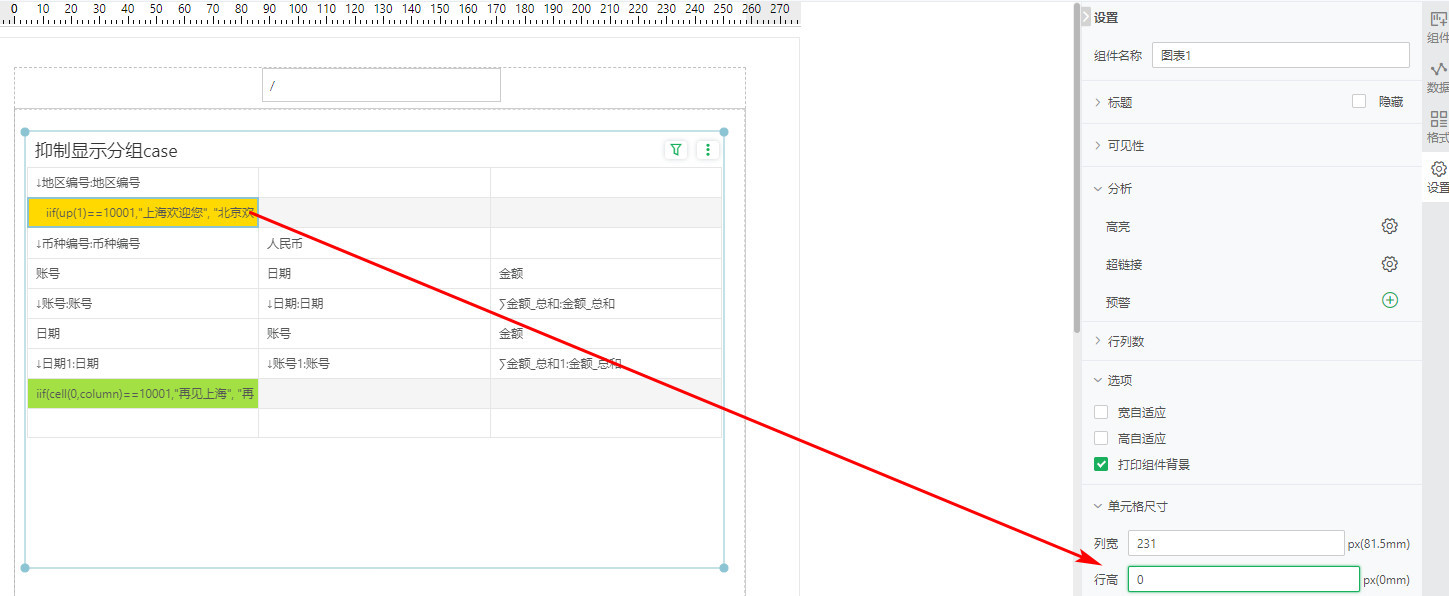
隐藏效果如下:
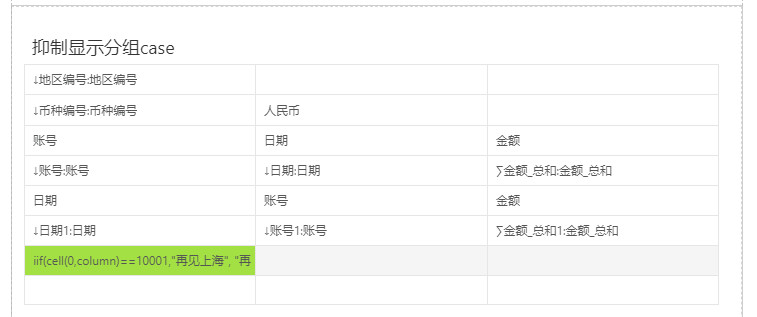
2)若需要设置隐藏的单元格存在扩展,例如绑定了“地区”、“币种”、“金额”,并设置了纵向扩展,其中币种包含人民币和美元,如下:

想要隐藏币种为美元的数据行,可以选择“币种”单元格,点击“数据”区域的“单元格过滤”,设置过滤条件“币种是等于【人民币】”:
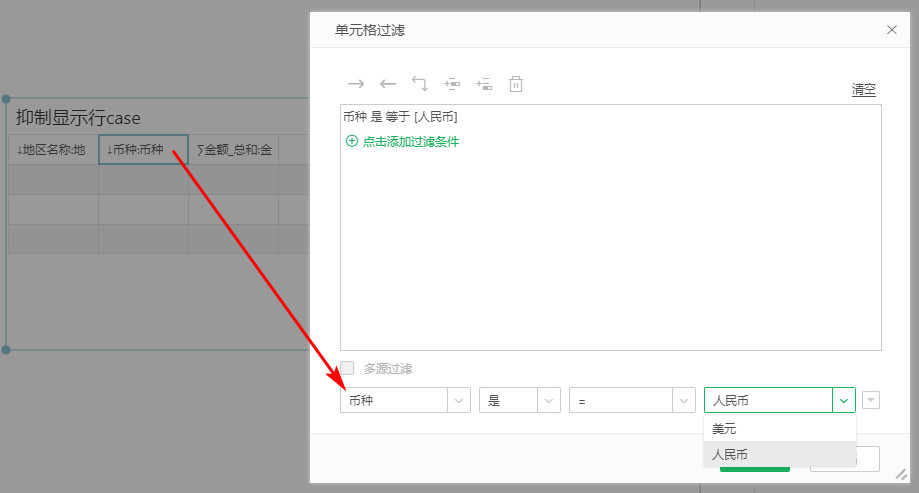
结果如下:
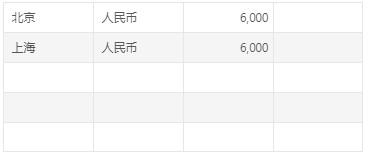
•按条件显示数据
1)根据另一个单元格的值动态展示当前数据
例如下图的绿色单元格,想要根据父单元格“地区编号”的不同值去动态显示,编号为10001是显示上海,10002时显示北京;
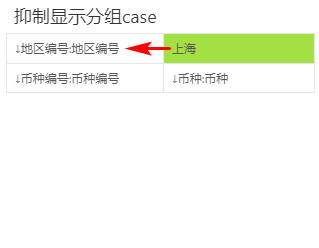
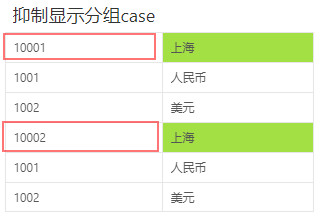
具体步骤:
a)选中绿色单元格,点击【设置>分析>高亮】,在弹窗中设置高亮条件,选择格式为文本,并分别输入上海、北京,如下:
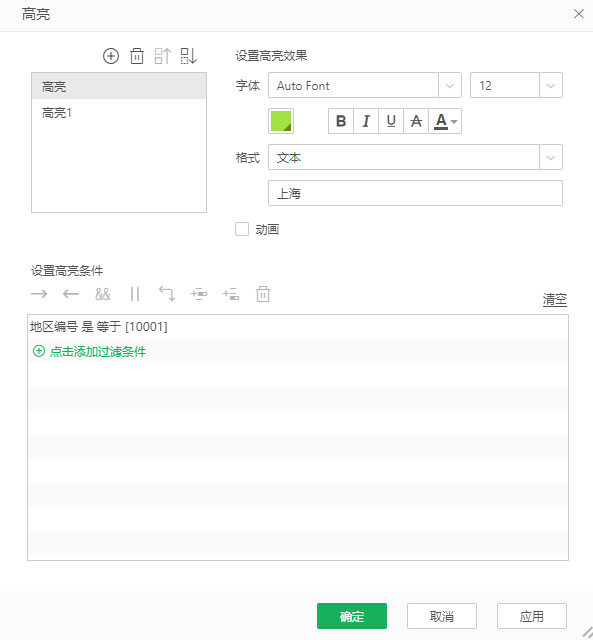
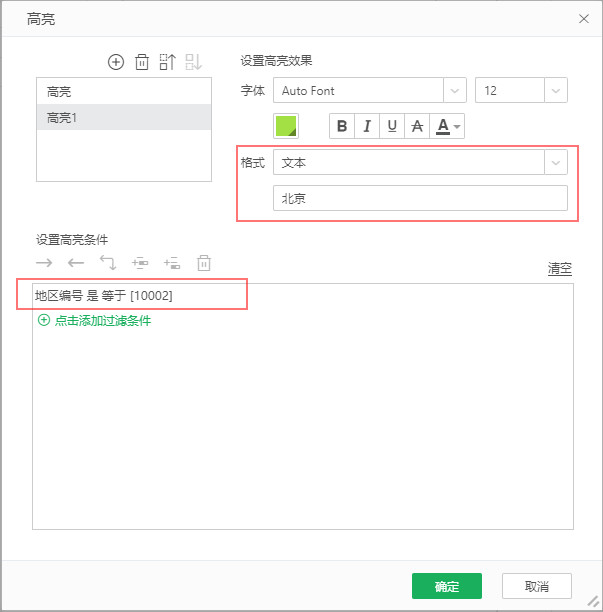
b)如果除了文本值,您还想设置其它格式,比如字体样式、大小、背景色等,可以在上面格式上面区域设置。
效果如下:
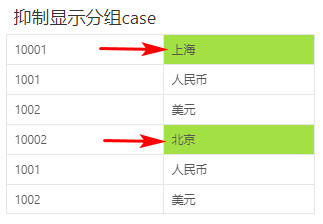
2)扩展数据,想要控制某一条件下只显示其中一部分数据
自由表内存在多个字段,且存在父子依赖关系,如下图,父子关系由上至下、由左至右继承;
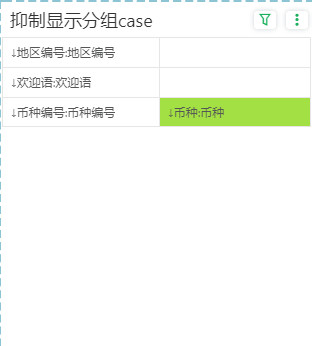
想要地区编号为10001时只显示人民币,编号为10002时只显示美元,实现不同地区展示不同币种;
实现步骤如下:
a)选中绿色单元格,设置高亮条件,格式选择文本,并在文本框内输入一个空格:
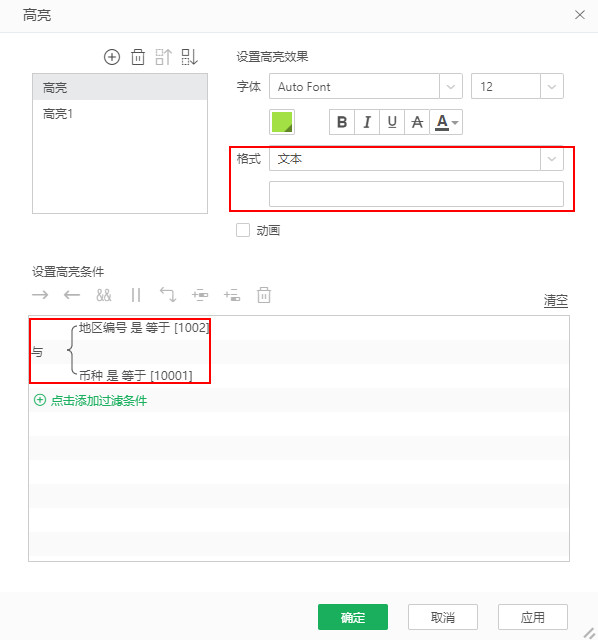
b)如果除了文本值,您还想设置其它格式,比如字体样式、大小、背景色等,可以在上面格式上面区域设置。
效果如下:
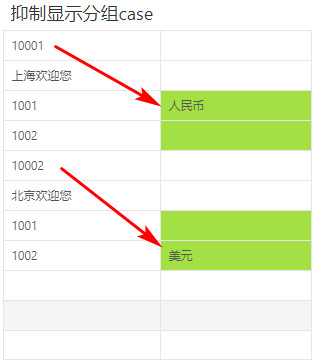
如果您想通过单元格过滤的方式实现该需求,需要将元数据单元格复制相同的一份数据,如下面标黄部分:
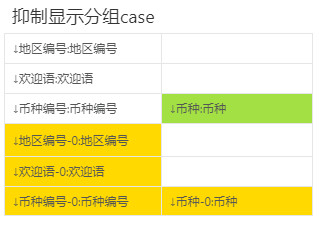
a)分别设置地区编号单元格过滤条件为10001,10002
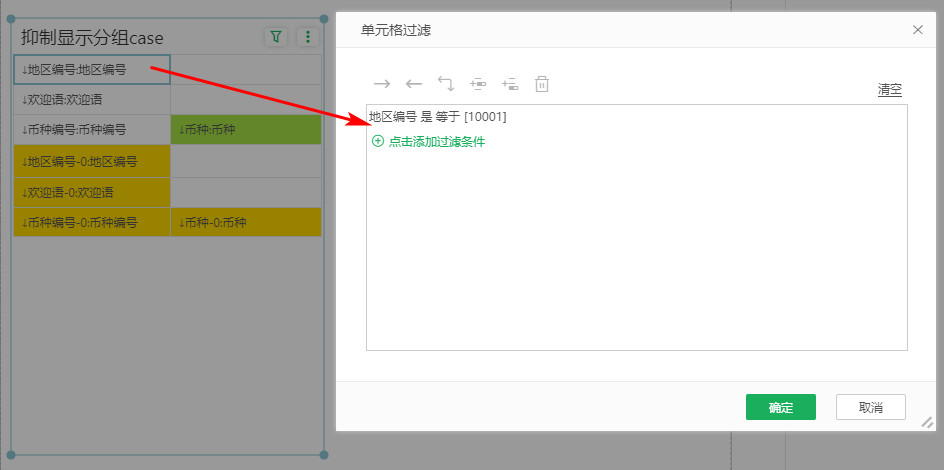
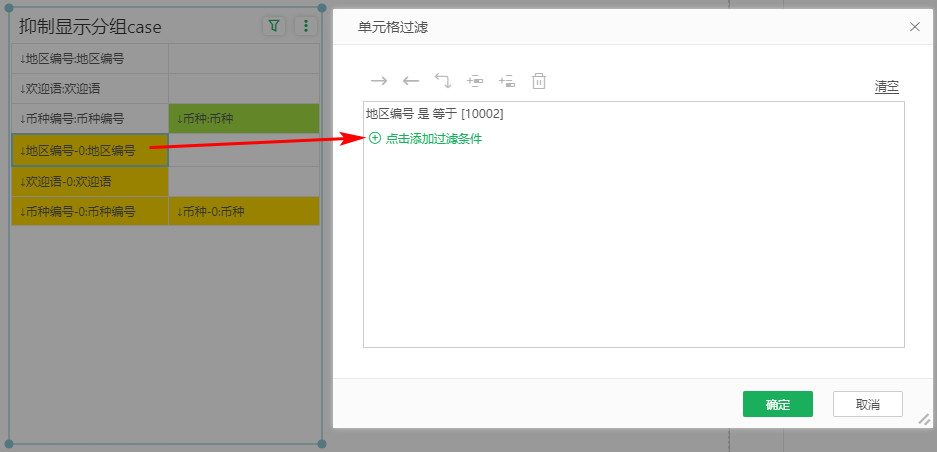
b)再分别设置币种编号为1001,1002
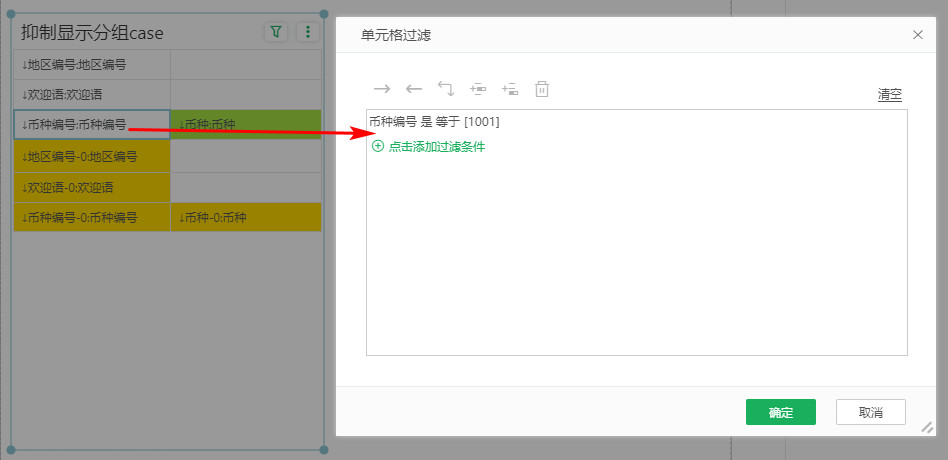
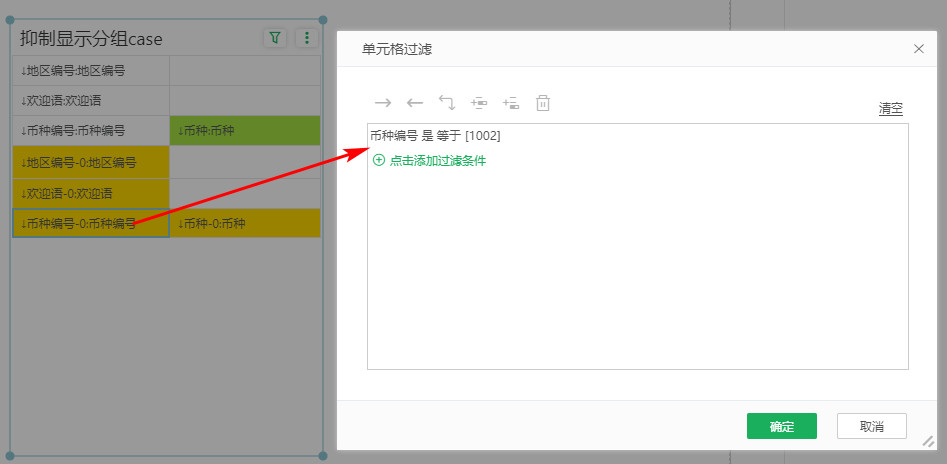
预览查看结果:
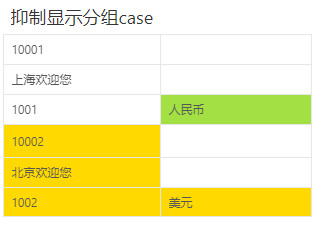
➢注意:
在设置高亮条件或者单元格过滤前,请确保单元格扩展设置了正确的父子关系,存在父子依赖的单元格会互相影响。
•制作一式多联报告
有的时候,我们需要将同一份报告在一个格子中复制多份,即一式多联,例如下图:
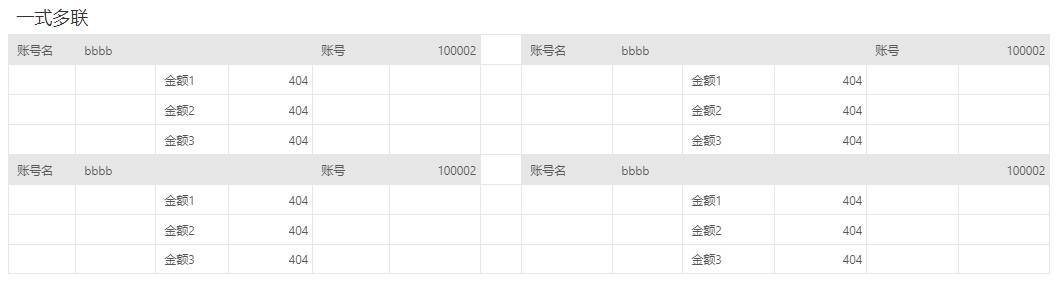
实现思路:
1)整体通过自由式表格实现,例如我们需要一式四联,需要将自由表分成4块相同的区域,然后在第一块区域绑定数据字段或填入常量,按照数据字段依赖关系设置父单元格,如下图:
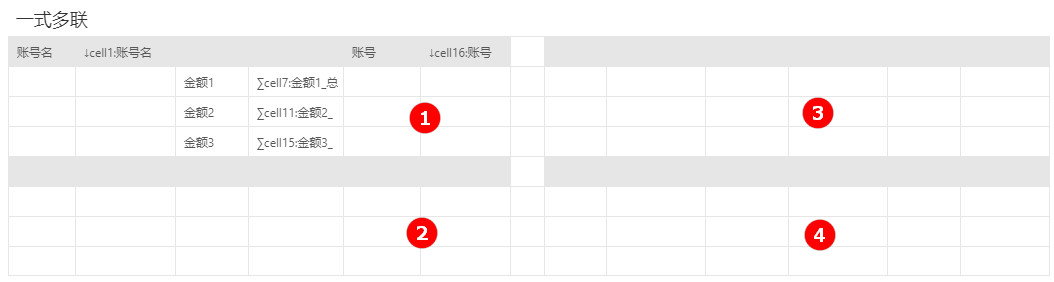
2)然后在2,3,4区域依次绑定同样的数据字段,然后设置区域2的“账号名”父单元格为区域1的“账号名”,区域4的“账号名”父单元格为区域3的“账号名”,如下图:
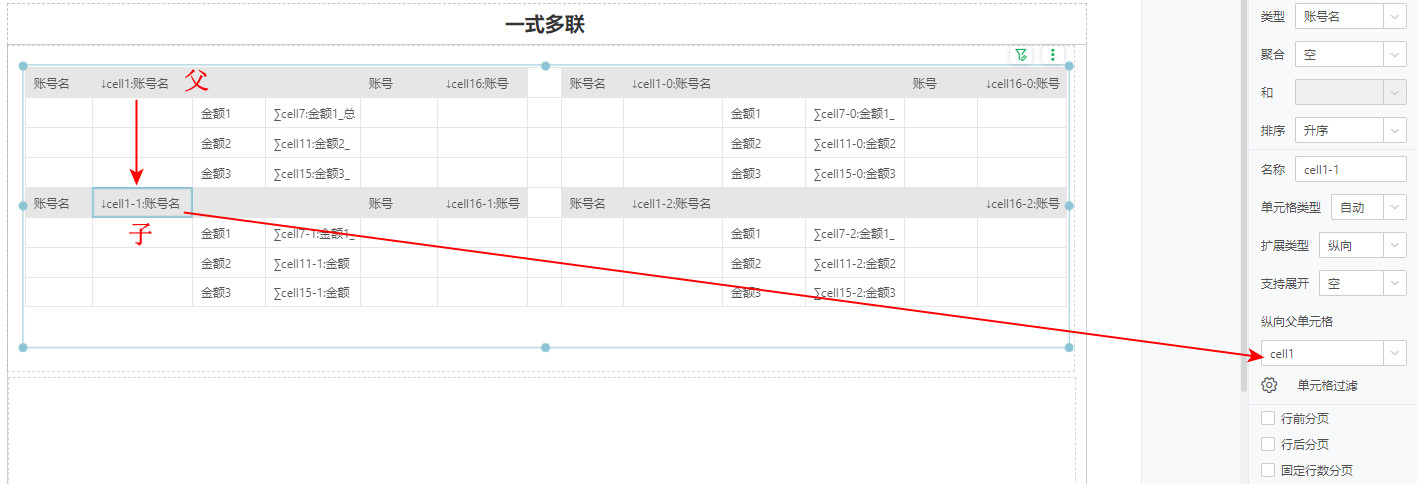
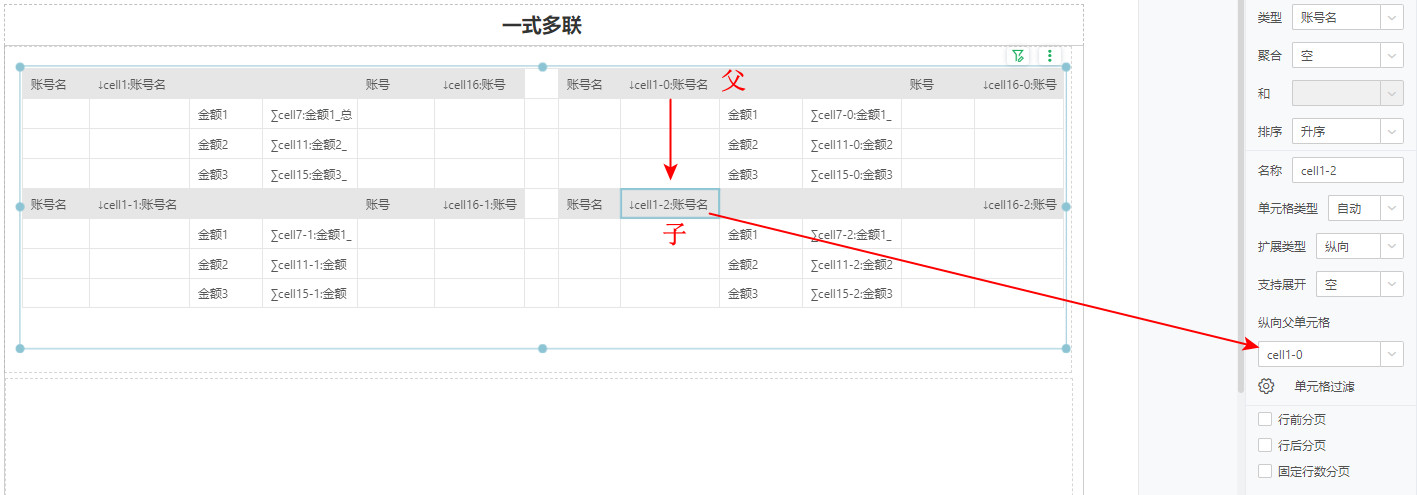
3)为了使每个账号名单独在一页,我们需要在区域1的账号名设置行前分页,如下图:
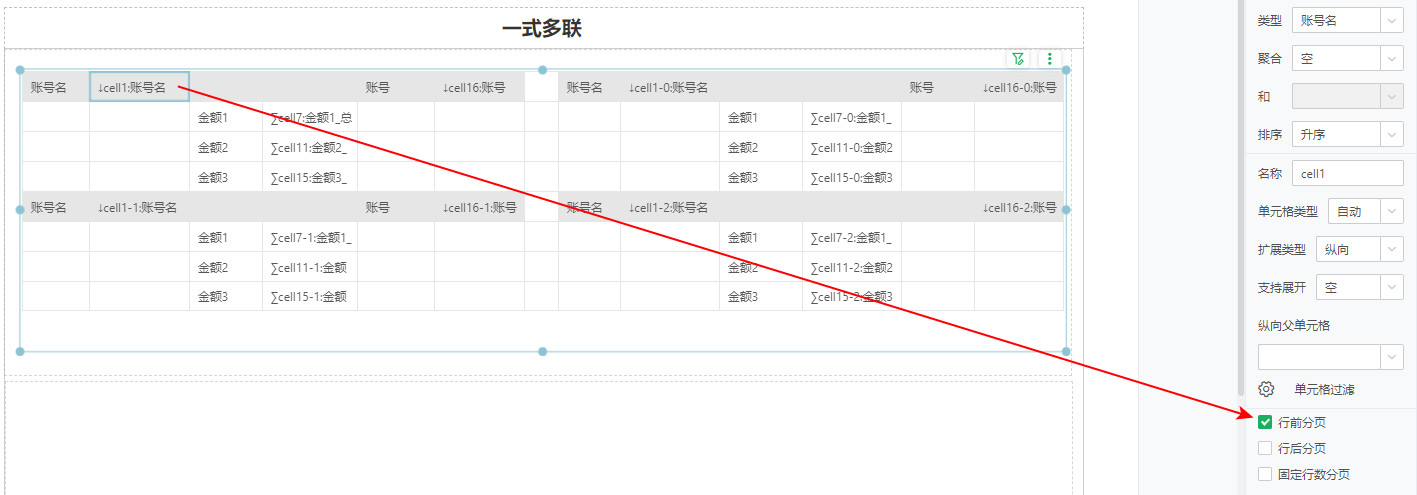
4)预览查看效果如下:
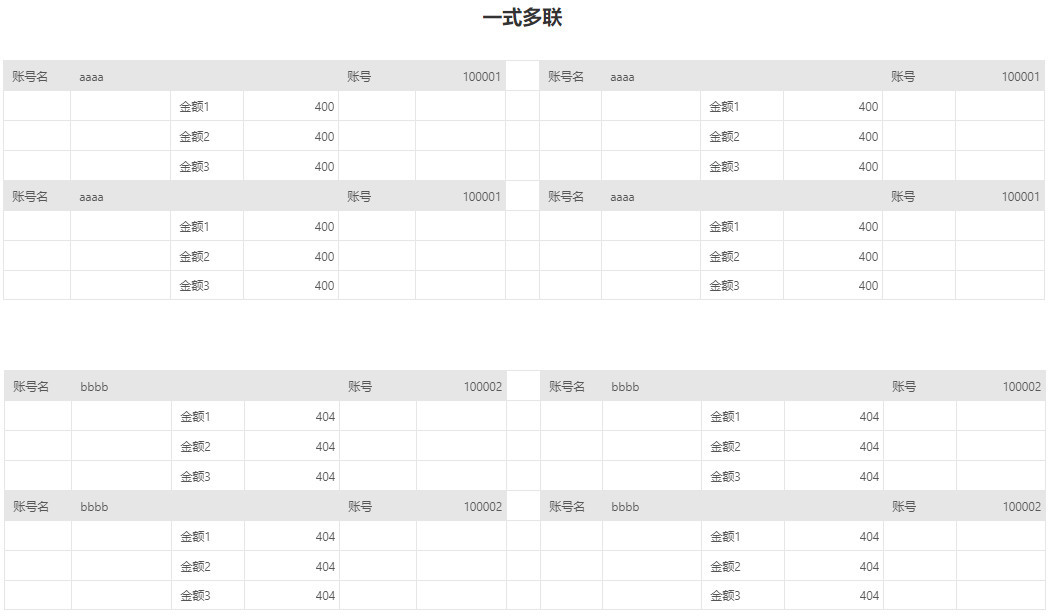
5)实际工作中,对于不同的账号名,需要展示不同的份数,例如账号aaaa一式三联,账号bbbb一式四联,账号cccc一式两联,我们可以使用单元格过滤和高亮来实现。
先对区域2和区域4的账号名设置单元格过滤,区域2过滤掉cccc,区域4只留下bbbb,结果如下:
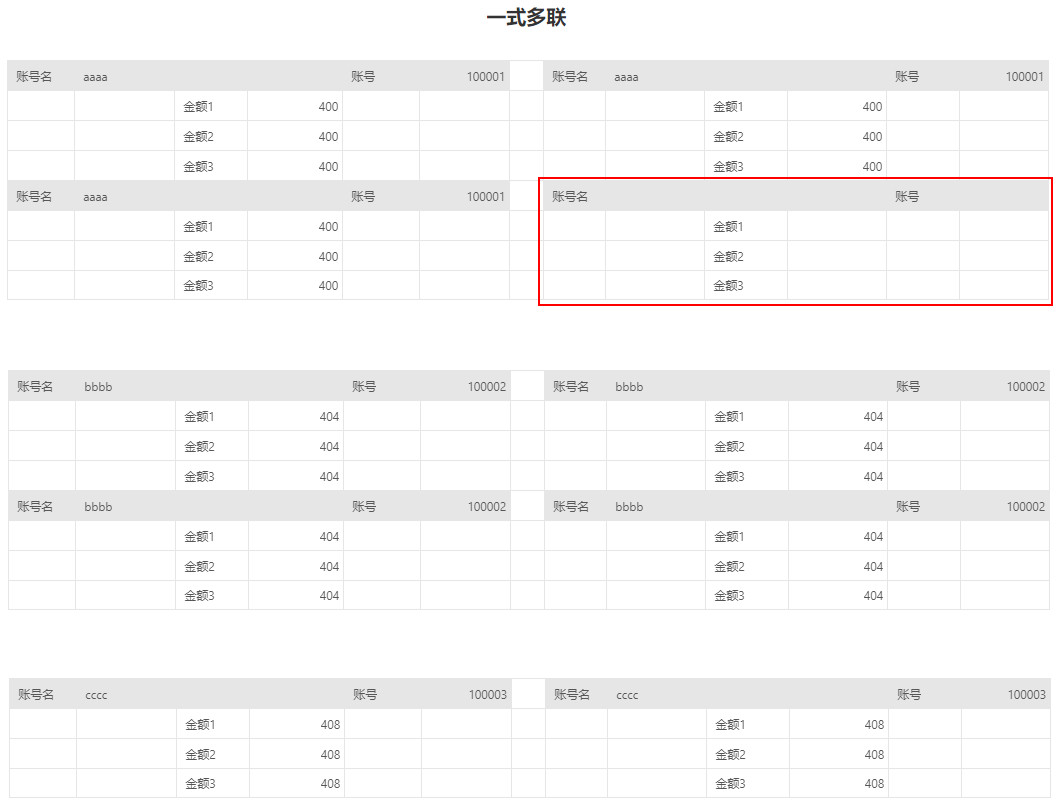
可以看到账号cccc只留下两联,账号aaaa还剩三联,但第四联输入的文本常量还存在,需要设置高亮来隐藏:
分别选择账号名、金额1、金额2、金额3常量所在单元格,都设置第4区域的“账号名”所在单元格cell1-2为纵向父单元格,在右侧【设置>分析>高亮】添加高亮,当cell1-2不是bbbb时,设置文本颜色为局部背景颜色,例如灰色,如下图:
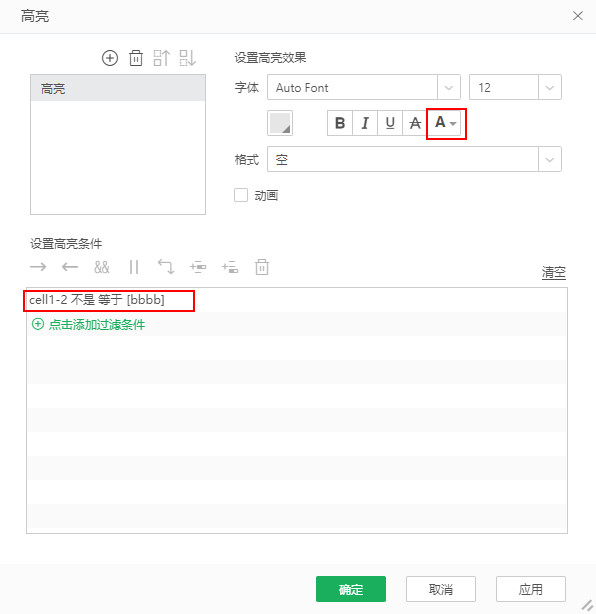
这样,就能实现不同账号展示不同联数,如下图:
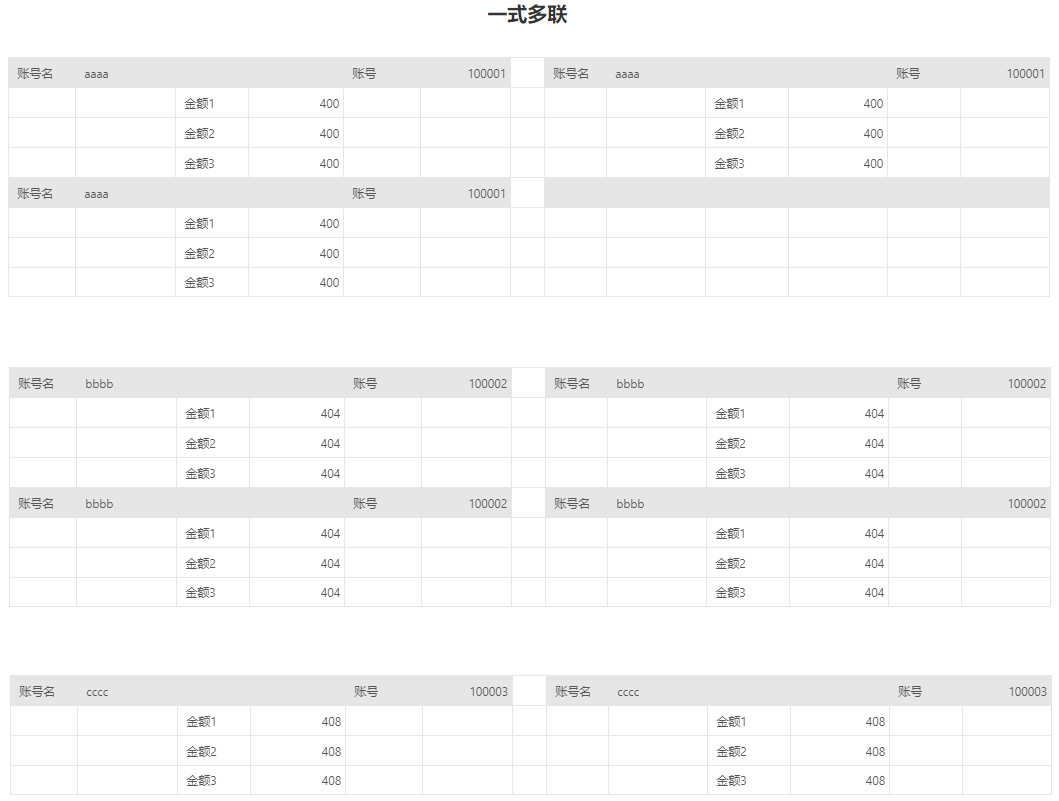
您也可以设置高亮的格式为“文本”,文本内容输入空格,也可以达到同样的效果,设置如下图: